4 బెస్ట్ అఫినిటీ రేఖాచిత్రం మేకర్లు: అందరూ గుర్తింపుకు అర్హులా?
సంస్థలో ఒక నిర్దిష్ట సమస్యను పరిష్కరించడానికి వచ్చినప్పుడు అనుబంధ రేఖాచిత్రం చాలా కీలకం. ఎలా ఉంది? ఎందుకంటే ఈ రేఖాచిత్రం మీ సంక్లిష్ట సమస్య లేదా ఆందోళనకు మెదలుపెట్టడం నుండి సేకరించిన రికార్డ్ చేయబడిన ఆలోచనల ద్వారా సంతోషకరమైన పరిష్కారాన్ని అభివృద్ధి చేయడంలో మీకు సహాయం చేస్తుంది. అందువల్ల, సమస్య యొక్క కారణాలు, ప్రభావాలు మరియు నివారణలను సూచించడానికి ఒక ఆదర్శప్రాయమైన అనుబంధ రేఖాచిత్రాన్ని కలిగి ఉండటం అత్యవసరం. కాబట్టి, సంపూర్ణ రేఖాచిత్రాల తయారీదారులను ఉపయోగించకుండా మీరు దోషరహిత చార్ట్ను ఎలా సృష్టిస్తారు? కాబట్టి, సమంగా మరియు సమగ్రంగా చేయడంలో మీకు చేయూతనిచ్చే నాలుగు హాట్ టూల్స్ను మనమందరం చూసి నేర్చుకుందాం. అనుబంధ రేఖాచిత్రాలు.
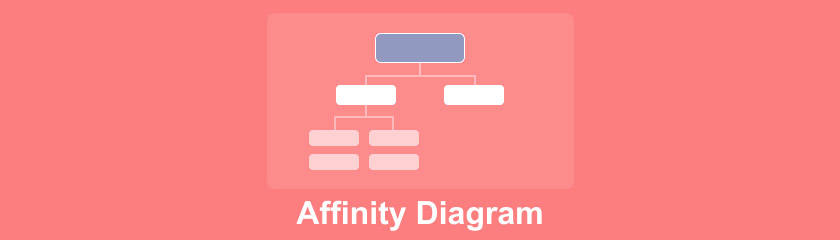
- పార్ట్ 1. అనుబంధ రేఖాచిత్రం అంటే ఏమిటో తెలుసుకోండి
- పార్ట్ 2. అనుబంధ రేఖాచిత్రం యొక్క ఉదాహరణ
- పార్ట్ 3. టాప్ 4 అఫినిటీ డయాగ్రామ్ మేకర్స్
- పార్ట్ 4. అనుబంధం రేఖాచిత్రంతో ప్రశ్నలు
పార్ట్ 1. అనుబంధ రేఖాచిత్రం అంటే ఏమిటో తెలుసుకోండి
అఫినిటీ రేఖాచిత్రం అనేది 1960లో కవాకితా జిరోచే అభివృద్ధి చేయబడిన ఒక పద్ధతి. ఇది ఆలోచనలు లేదా ఆలోచనలను నిర్వహించడం మరియు సబ్జెక్ట్లోని అభిప్రాయాలు, పరిష్కారాలు, ప్రకటనలు, కారణం మరియు ప్రభావాన్ని చూపే దృష్టాంతంలో వాటిని ప్రదర్శించడం. అదనంగా, ఈ రకమైన రేఖాచిత్రం కేవలం పరిమితం కాకుండా విశ్లేషించాల్సిన విస్తృత శ్రేణి ఆలోచనలను కలిగి ఉంటుంది. అన్నింటికంటే, అనుబంధ రేఖాచిత్రం మూలాలు విశ్లేషణకు కారణమవుతాయి మరియు సంబంధిత ఆలోచనలను ఉపయోగించి పరిష్కారాలను గుర్తిస్తాయి.
అనుబంధ రేఖాచిత్రం యొక్క ఉపయోగం
అనుబంధ రేఖాచిత్రాన్ని ఎప్పుడు ఉపయోగించాలో మీరు ఇప్పటికీ వాదిస్తూ ఉండవచ్చు. సరే, మీరు మీ సంస్థలో ఒక పరిస్థితిని ఎదుర్కొంటున్నారని అనుకుందాం మరియు మీరు దానిని మీ బృంద సభ్యులతో చర్చించవలసి ఉంటుంది. మీ మెదడును కదిలించిన వెంటనే అనుబంధ రేఖాచిత్రాన్ని ఉపయోగించడం ద్వారా, మీరు పంపిణీ చేస్తున్న సమస్యకు సంభావ్య పరిష్కారాన్ని మెరుగ్గా చూడటానికి, అర్థం చేసుకోవడానికి మరియు ముగించడానికి వారి కోసం మీరు వివరణాత్మక, సంక్షిప్త మరియు వ్యవస్థీకృత వివరాలను అందించగలరు.
అనుబంధ రేఖాచిత్రాన్ని రూపొందించడంలో అవసరమైన విషయాలు
1. పర్పస్ తెలుసుకోవడం
మీరు ఎందుకు తయారు చేస్తున్నారో తెలుసుకోవాలి అనుబంధ రేఖాచిత్రం. మరో మాటలో చెప్పాలంటే, మీరు విషయం లేదా అనుబంధం యొక్క మూలాన్ని తప్పనిసరిగా గుర్తించాలి.
2. క్లస్టర్లను గుర్తించడం
మీరు విషయాన్ని గుర్తించిన తర్వాత, మీరు చర్చించాల్సిన సమూహాలను తెలుసుకునే సమయం వచ్చింది.
3. కారకాలను కనుగొనడం
ప్రతి క్లస్టర్ యొక్క కారకాలను కనుగొనండి. మీ ఆలోచనలను పొందండి మరియు వాటిని అన్వేషించండి.
4. స్క్రూటినీ చేసి అప్లై చేయండి
మీ బృంద సభ్యులకు ప్రదర్శించే ముందు అనుబంధ రేఖాచిత్రాన్ని పూర్తిగా పరిశీలించండి. ఇవ్వండి మరియు అదే సమయంలో వారు దాని నుండి వచ్చిన ఆలోచనలను అడగండి. అలాగే, వారు అందించే సూచనలు మరియు ప్రతిచర్యలను తీసుకోవడానికి సంకోచించకండి.
పార్ట్ 2. అనుబంధ రేఖాచిత్రం యొక్క ఉదాహరణ
అనుబంధ రేఖాచిత్రం ఎలా ఉంటుందో ఇక్కడ మేము మీకు నమూనా ఇస్తున్నాము. దిగువ ఉదాహరణ తక్కువ-విక్రయ ఉత్పత్తిని కలిగి ఉన్న గుర్తించిన సమస్యలను చూపుతుంది మరియు వాటి ద్వారా, పరిష్కారాలు స్పష్టంగా కనిపిస్తాయి.
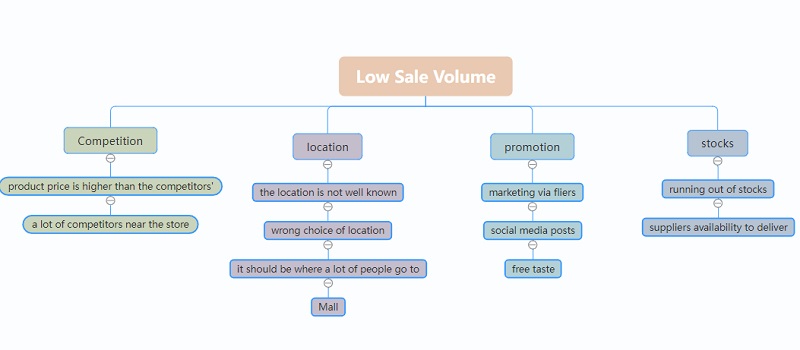
పార్ట్ 3. టాప్ 4 అఫినిటీ డయాగ్రామ్ మేకర్స్
మునుపు చెప్పినట్లుగా, మీరు సంపూర్ణ సాధనాలను ఉపయోగించకపోతే, మీరు ఎప్పటికీ ప్రదర్శించదగిన మరియు అత్యంత సృజనాత్మక అనుబంధ రేఖాచిత్రాన్ని కలిగి ఉండలేరు. కాబట్టి, మేము మీకు ఎప్పటికప్పుడు టాప్ 4 అఫినిటీ మేకర్లను అందిస్తున్నాము.
1. MindOnMap
ది MindOnMap ఆన్లైన్లో సమగ్ర మైండ్ మ్యాపింగ్ సాధనం. ఇంకా, ఇది మీ రేఖాచిత్రాలను అందంగా తీర్చిదిద్దడంలో మీకు సహాయపడటానికి టన్నుల కొద్దీ అందమైన థీమ్లు, రంగులు, బ్యాక్డ్రాప్లు, ఆకారాలు, చిహ్నాలు మరియు అవుట్లైన్లను అందిస్తుంది. అదనంగా, ఉపయోగించేటప్పుడు మీరు ఎప్పటికీ విసుగు చెందలేరు మరియు గందరగోళం చెందలేరు MindOnMap, ఇది ప్రతి ఒక్కరూ వెతుకుతున్న చాలా సులభమైన ఇంటర్ఫేస్ను మీకు అందిస్తుంది. తక్కువ వ్యవధిలో ఎలాంటి ప్రయత్నం చేయకుండా ఆన్లైన్లో అనుబంధ రేఖాచిత్రాన్ని సృష్టించడం గురించి ఆలోచించండి! ఆశ్చర్యకరంగా, మీరు ఈ ఆన్లైన్ సాధనాన్ని మీ ఫోన్లో కూడా యాక్సెస్ చేయవచ్చు, ఇక్కడ మీరు మీ కంప్యూటర్ పరికరంలో సృష్టించిన వాటిని నావిగేట్ చేయవచ్చు, ఎందుకంటే ఇది మీ లాగిన్ ఖాతాలో మీ అన్ని ప్రాజెక్ట్లను పొందుతుంది.
అదనంగా, ఎక్కువ మంది ఈ అందమైన మైండ్ మ్యాపింగ్ సాధనానికి మారుతున్నారు. బాగా, ఎందుకు కాదు? అన్నింటికంటే, మీరు మ్యాప్లు, రేఖాచిత్రాలు, చార్ట్లు మొదలైనవాటిని తయారు చేయాల్సిన ప్రతిదీ ఇందులో ఉంది. ఇంకా ఏమి ఉంది? ఆన్లైన్లో మీ ఆఫ్-డ్యూటీ బృంద సభ్యులతో మీ ప్రాజెక్ట్ను షేర్ చేయడానికి దాని ఫీచర్లలో ఒకటి మిమ్మల్ని అనుమతిస్తుంది. చాలా బాగుంది, కాదా? కాబట్టి, మీ సీటును కట్టుకోండి మరియు దానిని సృష్టించడానికి ప్రయత్నిద్దాం అనుబంధ రేఖాచిత్రం ఆన్లైన్.
సురక్షిత డౌన్లోడ్
సురక్షిత డౌన్లోడ్
సైట్ సందర్శన
మొట్టమొదట, మీరు మొదటి-సమయం చేసే వ్యక్తి అయితే, మీరు తప్పనిసరిగా MindOnMap అధికారిక వెబ్సైట్ని సందర్శించాలి. కొనసాగండి మరియు సి క్లిక్ చేయడం ద్వారా మీ ఇమెయిల్ ఖాతాకు లాగిన్ అవ్వడానికి వెనుకాడకండిమీ మైండ్ మ్యాప్ని మళ్లీ చదవండి ట్యాబ్.
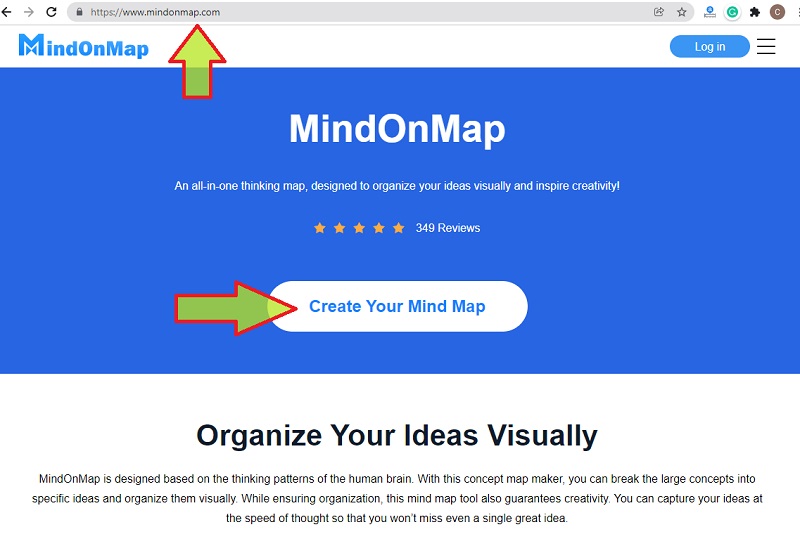
అన్వేషించండి మరియు ప్రారంభించండి
ప్రాజెక్ట్ చేయడం ప్రారంభించడానికి, మీరు తప్పనిసరిగా వెళ్లాలి కొత్తది. ఆపై, మీరు మీ ప్రాజెక్ట్ కోసం ఎంచుకోవాలనుకుంటున్న టెంప్లేట్ లేదా థీమ్ను ఎంచుకోండి. ఈసారి, మేము ఉపయోగిస్తాము ఆర్గ్-చార్ట్ మ్యాప్ (క్రిందికి) అనుబంధ రేఖాచిత్రం కోసం.
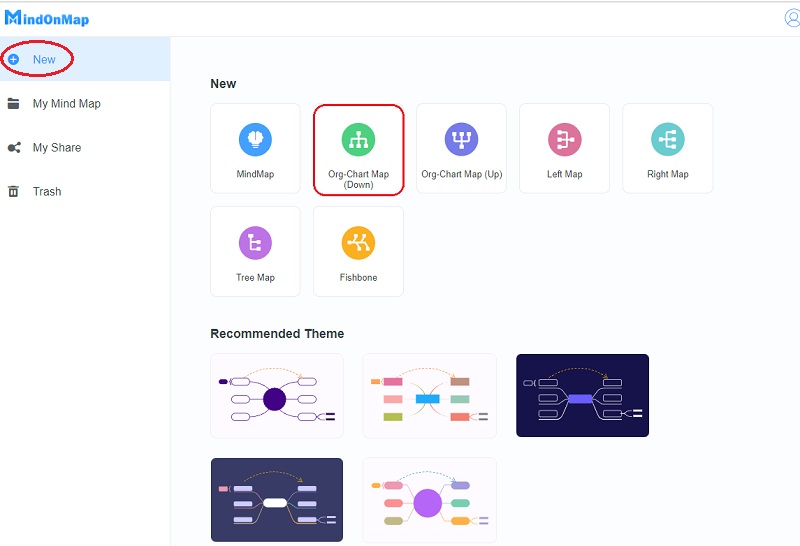
క్లస్టర్లను జోడించండి
ప్రధాన ఇంటర్ఫేస్లో, అనుబంధ రేఖాచిత్రంలో భాగంగా క్లస్టర్ల కోసం నోడ్లను జోడించడం ప్రారంభించండి. అలా చేయడానికి, కేవలం క్లిక్ చేయండి ట్యాబ్ మీరు విస్తరించాలనుకుంటున్న నోడ్లోని మీ కీబోర్డ్లోని బటన్. ఈసారి, మీరు వారికి పేరు పెట్టడం ప్రారంభించవచ్చు, అలాగే మీ సబ్జెక్ట్పై కూడా ప్రధాన నోడ్.
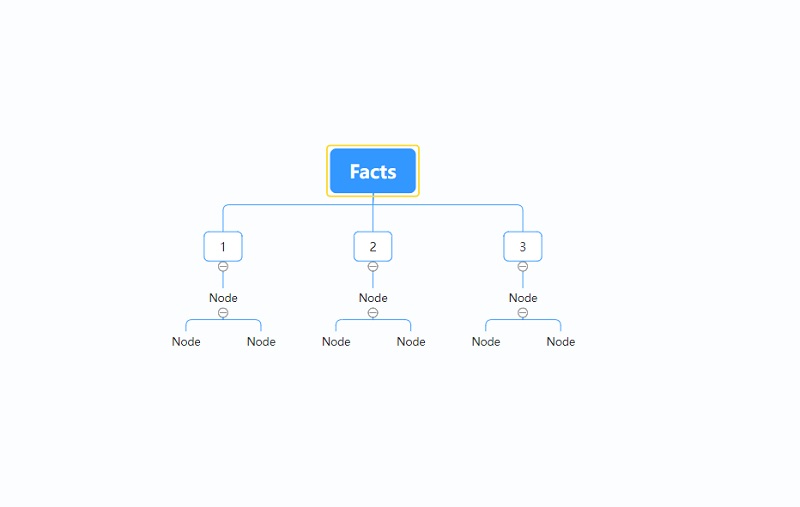
ప్రకాశాన్ని జోడించండి
మీ రేఖాచిత్రం కంటికి ఆహ్లాదకరంగా ఉండటానికి, మీరు కొన్ని రంగులను జోడించవచ్చు, ఫాంట్ శైలిని మార్చవచ్చు, మీ నోడ్లలో చిత్రాలు మరియు చిహ్నాలను జోడించవచ్చు. ఎలా? కేవలం వెళ్ళండి మెను బార్, మరియు మీ ప్రాధాన్యతకు వ్యక్తిగతీకరించండి. ఇంతలో, క్లిక్ చేయండి చిత్రం క్రింద చొప్పించు ఫోటోను జోడించడానికి రిబ్బన్.
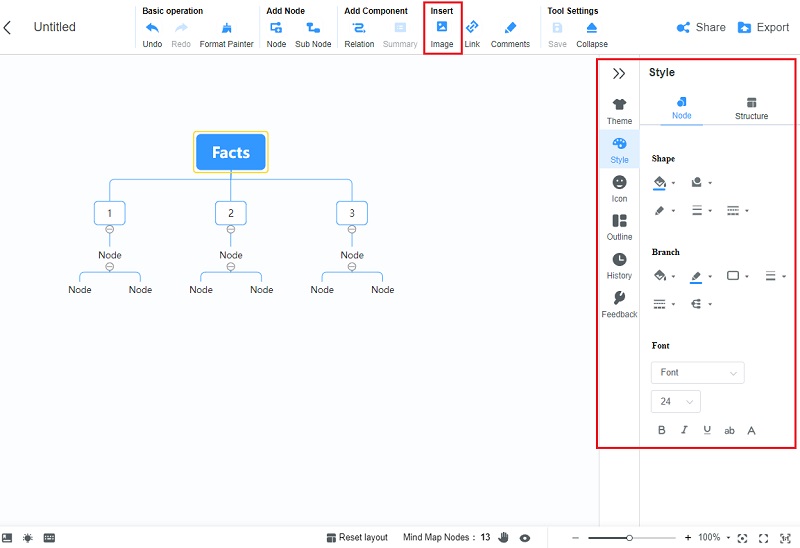
భాగస్వామ్యం/ఎగుమతి
మీ అనుబంధ రేఖాచిత్రంతో పూర్తయిన తర్వాత, మీరు దీన్ని భాగస్వామ్యం చేయవచ్చు లేదా ఎగుమతి చేయవచ్చు. మీరు మీ బృందానికి లింక్ను పంపాలనుకుంటే, క్లిక్ చేయండి షేర్ చేయండి ట్యాబ్. మీ పరికరంలో కాపీని సేవ్ చేయడానికి, క్లిక్ చేయండి ఎగుమతి చేయండి ట్యాబ్ చేసి, మీరు ఉపయోగించాలనుకుంటున్న ఫార్మాట్ జాబితాలో ఎంచుకోండి.
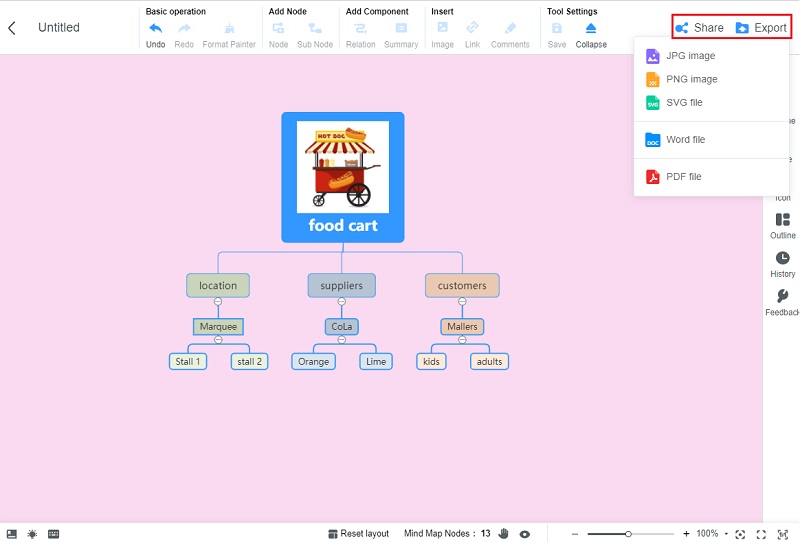
2. మైక్రోసాఫ్ట్ వర్డ్
మైక్రోసాఫ్ట్ వర్డ్ అనేది సాధారణంగా తెలిసిన సాఫ్ట్వేర్లలో ఒకటి మరియు ఇది బహుశా Windows మరియు Macలో విస్తృతంగా ఉపయోగించే వర్డ్ ప్రాసెసింగ్ సాధనం. ఇంకా, ప్రజలు ఈ సాఫ్ట్వేర్ను డౌన్లోడ్ చేయడం ద్వారా ఆనందించేవారు, కానీ సమయం గడిచేకొద్దీ, ఇది ఆవిష్కృతమైంది మరియు దాని ఆన్లైన్ వెర్షన్ను ఉత్పత్తి చేసింది. ఇంతలో, అందించడానికి టన్నుల కొద్దీ సాధనాలు మరియు మెనులను కలిగి ఉన్న అనుబంధ రేఖాచిత్రాన్ని రూపొందించడానికి మైక్రోసాఫ్ట్ వర్డ్ ఏమి తీసుకుంటుందో అందరూ అంగీకరించాలి మరియు వాటిలో ఒకటి దాని క్రింద ఉన్న బహుళ ఎంపికలు చొప్పించు బార్. ఈ అద్భుతమైన సాఫ్ట్వేర్ మీరు అందించే అనేక చార్ట్లు, ఆకారాలు, చిహ్నాలు, 3డి మోడల్లు మరియు స్మార్ట్ ఆర్ట్ల నుండి ప్రత్యేకమైన ప్రాజెక్ట్ను రూపొందించడానికి మిమ్మల్ని అనుమతిస్తుంది.
అయినప్పటికీ, దాని సామూహిక గుర్తులలో భాగంగా, దీనిని ఉపయోగించడం సులభం అని అందరూ అంగీకరించరు. వాస్తవానికి, మీరు దీన్ని ఉపయోగిస్తే, రేఖాచిత్రం చాలా కష్టతరంగా ఉండవచ్చు మరియు మీరు మీ క్లస్టర్లను అందంగా మార్చుకోవాలనుకుంటే మీ సమయాన్ని ఎక్కువగా తినవచ్చు. ఏమైనప్పటికీ, దానితో సంతృప్తి చెందిన వినియోగదారులు ఇంకా ఉన్నారు మరియు చివరకు ఎలా తయారు చేయాలో చూడండి అనుబంధ రేఖాచిత్రం ఈ మైక్రోసాఫ్ట్ వర్డ్లో, దిగువన ఉన్న సరళీకృత దశలను చూడండి.
సాఫ్ట్వేర్ను డౌన్లోడ్ చేయండి
పదం అంతర్నిర్మిత సాఫ్ట్వేర్ కాదు, అంటే మీరు దాన్ని పొందడం కోసం దాన్ని డౌన్లోడ్ చేసి, ఇన్స్టాల్ చేయాలి. ఇన్స్టాల్ చేసిన తర్వాత, దాన్ని ప్రారంభించి, రేఖాచిత్రాన్ని ప్రారంభించండి.
ఒక టెంప్లేట్ ఎంచుకోండి
కొత్త పదంపై, వెళ్ళండి చొప్పించు మరియు క్లిక్ చేయడానికి ఎంచుకోండి SmartArt. పాప్-అప్ విండో కనిపిస్తుంది, అక్కడ మీరు అందించే వందలాది టెంప్లేట్లలో ఎంచుకోవచ్చు, క్లిక్ చేయడం మర్చిపోవద్దు అలాగే తర్వాత ట్యాబ్.
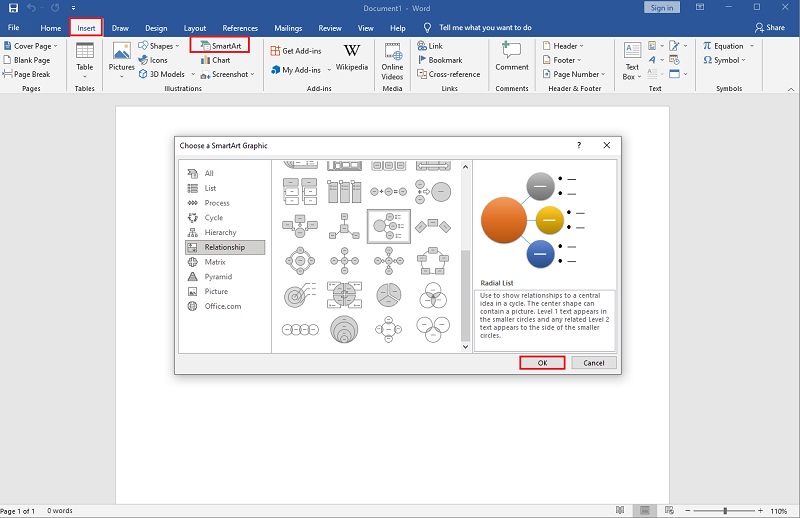
క్లస్టర్లకు పేరు పెట్టండి
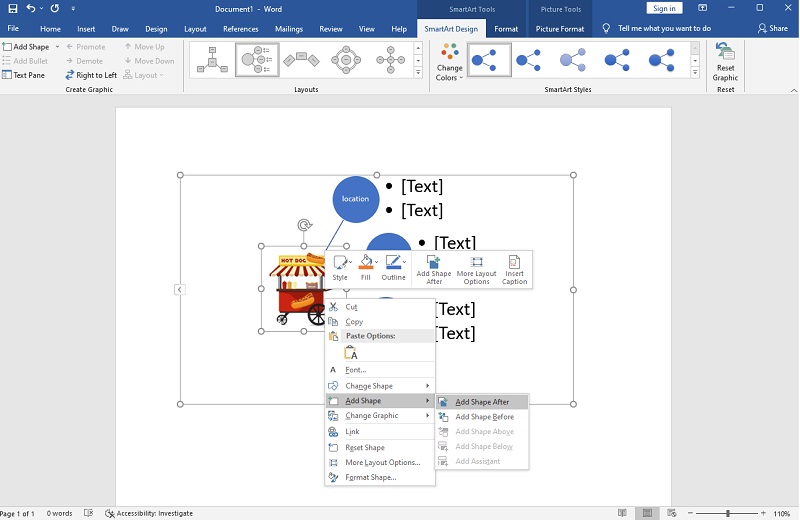
చిత్రాలను జోడించి సేవ్ చేయండి
చిత్రంతో వర్డ్లో అనుబంధ రేఖాచిత్రాన్ని ఎలా సృష్టించాలి? మునుపటి సాధనం వలె కాకుండా, మైక్రోసాఫ్ట్ వర్డ్లో చిత్రాలను జోడించడం కొంచెం సవాలుగా ఉంటుంది. మీరు నోడ్పై కుడి-క్లిక్ చేయాలి, ఎంచుకోండి పూరించండి, క్లిక్ చేయండి చిత్రం, మరియు మీరు ఉంచాలనుకుంటున్న చిత్రాన్ని అప్లోడ్ చేయడం ప్రారంభించండి. తర్వాత, ఫైల్ను మీ నిల్వలో సేవ్ చేయండి; ఎలా? పై క్లిక్ చేయండి ఫైల్, అప్పుడు ఇలా సేవ్ చేయండి.
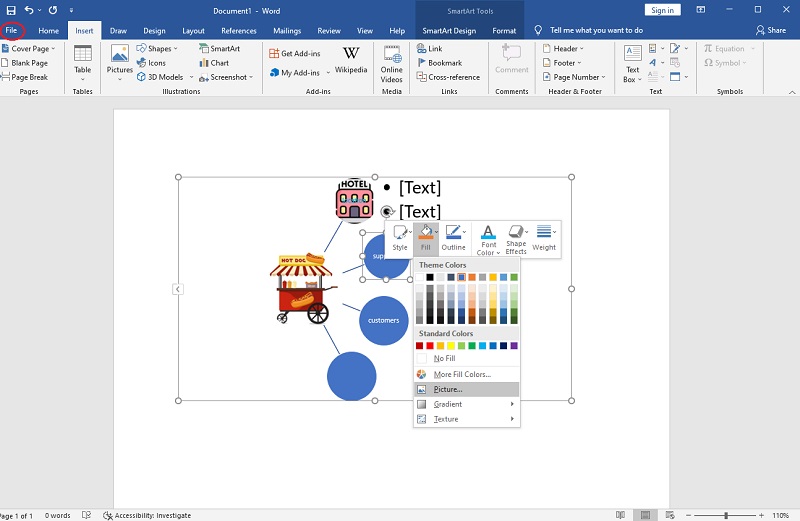
3. పవర్ పాయింట్
పవర్పాయింట్ మైక్రోసాఫ్ట్ నుండి మరొకటి. బహుళ సభ్యులకు తమ ప్రాజెక్ట్ను ప్రదర్శించే వారికి ఈ పద్ధతి సరైనది. అన్నింటికంటే, పవర్ పాయింట్ ప్రధానంగా ఉపయోగించబడుతుంది. ఇంకా, ఈ సాఫ్ట్వేర్ దాదాపుగా మైక్రోసాఫ్ట్ వర్డ్ మాదిరిగానే సాధనాలను అందిస్తుంది. పవర్పాయింట్ ప్రెజెంటేషన్ అఫినిటీ రేఖాచిత్రం విషయానికొస్తే, ఇది స్లయిడ్ షోను నావిగేట్ చేయడానికి వివిధ సెట్టింగ్ ఎంపికలను అందిస్తుంది. అలాగే, ఇది టన్నుల కొద్దీ డిజైన్లు, యానిమేషన్లు అలాగే పరివర్తనాలను ఉపయోగించడానికి మిమ్మల్ని అనుమతిస్తుంది. పైన పేర్కొన్నదానిపై, మీరు ఈ సాఫ్ట్వేర్ను ఉపయోగించి అనుబంధ రేఖాచిత్రం యొక్క మీ స్వంత ప్రెజెంటేషన్ను ఎలా సృష్టిస్తారో మనమందరం సాక్ష్యమిద్దాము.
మీరు మీ పరికరంలో దీన్ని ఇన్స్టాల్ చేసిన తర్వాత సాధనాన్ని ప్రారంభించండి. ఆపై, వెళ్లి, క్లిక్ చేయడం ద్వారా మీకు ఇష్టమైన టెంప్లేట్ను జోడించండి చొప్పించు అప్పుడు ఎంచుకోవడం SmartArt. అందుబాటులో ఉన్న టెంప్లేట్లలో ఎంచుకోండి.
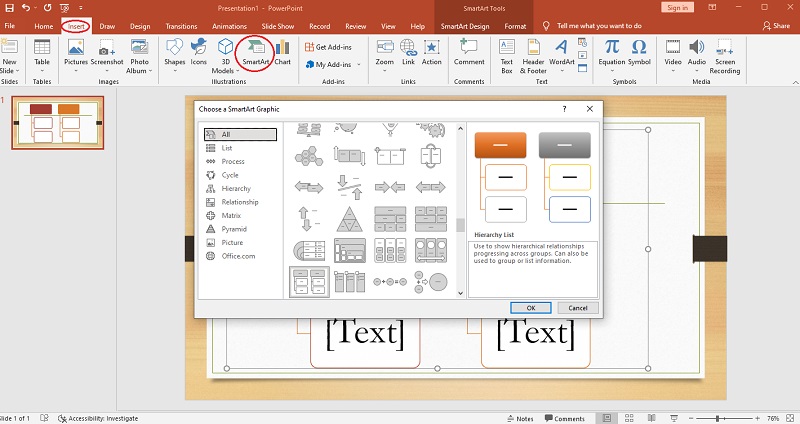
నోడ్లను లేబుల్ చేయండి మరియు వాటిని మీకు నచ్చిన చిత్రాలతో నింపండి. ఈ సాధనం యొక్క మంచి విషయం ఏమిటంటే మీరు వివిధ స్లయిడ్లలో అనేక రేఖాచిత్రాలను రూపొందించవచ్చు. స్లయిడ్ను జోడించడానికి, మీ కీబోర్డ్లోని ఎంటర్ బటన్ను క్లిక్ చేయండి.
కు వెళ్లడం ద్వారా మీ అనుబంధ రేఖాచిత్రాన్ని సేవ్ చేయండి ఫైల్, అప్పుడు ఇలా సేవ్ చేయండి.
4. ఎక్సెల్
చివరగా, మైక్రోసాఫ్ట్ ఆఫీస్ యొక్క ఎక్సెల్ ఎక్కువగా ఉపయోగించే అనుబంధ తయారీదారులలో ఒకటి. ఈ విశేషమైన సాధనం ప్రధానంగా గణన, గ్రాఫింగ్, కంప్యూటింగ్ మరియు దాదాపు అన్ని గణిత ఆధారిత వ్యవహారాలలో ఉపయోగించబడుతుంది. ఇంకా, ఈ రోజుల్లో మైండ్ మ్యాప్లు మరియు రేఖాచిత్రాలను రూపొందించడంలో కూడా దీనిని ఉపయోగిస్తున్నారు. అందువల్ల, నావిగేషన్ వారీగా, ఈ సాఫ్ట్వేర్ మీకు కావలసినదంతా కలిగి ఉంది, కానీ సృజనాత్మకత వారీగా, ఇది మీ ప్రాజెక్ట్ను కళాత్మకంగా తీసుకురాగల సామర్థ్యాన్ని కలిగి ఉండదు. ఇంతలో, మేము ఇతర రెండు రేఖాచిత్రాల తయారీదారుల ద్వారా వెళ్ళాము, ఇది చాలా గజిబిజిగా ఉందని మేము చెప్పగలము.
అందువలన, ఒక సృష్టించడానికి అనుబంధ రేఖాచిత్రం ఎక్సెల్లో, మీరు మీ ఎక్సెల్ టూల్ను తెరవాలి, వెంటనే దాన్ని కొనసాగించండి చొప్పించు. అక్కడ నుండి, కొట్టండి దృష్టాంతాలు, ఆపై ఎంచుకోండి SmartArt. మునుపటి సాధనాల మాదిరిగానే, నావిగేట్ చేయండి.
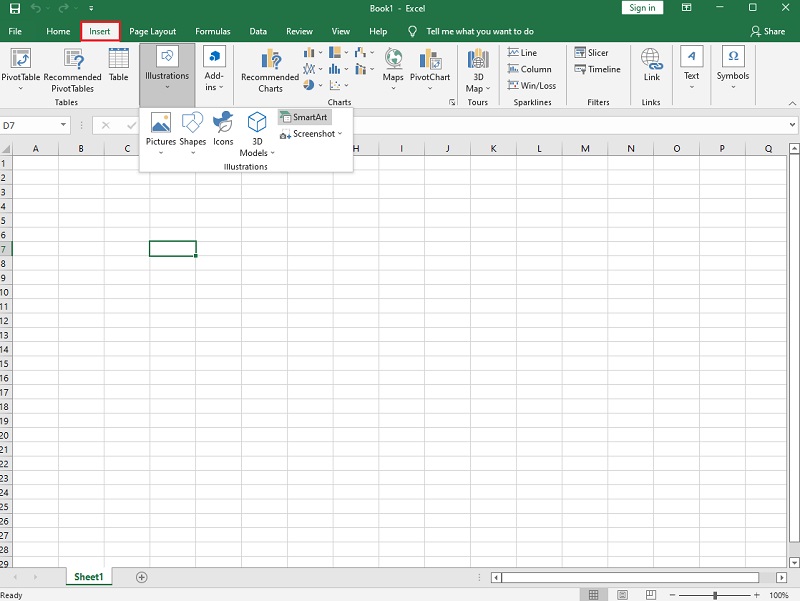
మరింత చదవడానికి
పార్ట్ 4. అనుబంధం రేఖాచిత్రంతో ప్రశ్నలు
అనుబంధ రేఖాచిత్రం కారణం మరియు ప్రభావ రేఖాచిత్రం వలె ఉందా?
అనుబంధ రేఖాచిత్రం పరిస్థితి యొక్క కారణం మరియు ప్రభావాన్ని కూడా కలిగి ఉంటుంది. అందువల్ల, ఇది విషయం గురించి మరింతగా వ్యవహరిస్తుంది మరియు కారణం మరియు అభివృద్ధిని మాత్రమే పరిమితం చేయదు. నిజానికి, ఇన్ఫినిటీ రేఖాచిత్రం చార్ట్లో ఎక్కువ లేదా అంతకంటే తక్కువ 40 అంశాలు చర్చించబడే విస్తరించిన వివరాలతో పరిష్కారాలను కూడా కలిగి ఉంటుంది.
ఆన్లైన్లో అనుబంధ రేఖాచిత్రాన్ని సృష్టించడం సురక్షితమేనా?
అవును! మీరు అద్భుతమైన ఆన్లైన్ సాధనాన్ని ఉపయోగిస్తే మీరు సాఫ్ట్వేర్ను ఉపయోగించి సృష్టించినప్పుడు ఆన్లైన్లో అనుబంధ రేఖాచిత్రాన్ని సృష్టించడం అంత సురక్షితం. MindOnMap విశ్వసనీయమైన వాటిలో ఒకటి, ఎందుకంటే ఇది మీ వివరాలను మరియు ఫైల్లను మీరు ఊహించిన దాని కంటే ఎక్కువగా భద్రపరుస్తుంది.
మైండ్ మ్యాపింగ్ నుండి అనుబంధ రేఖాచిత్రం ఎలా భిన్నంగా ఉంటుంది?
అనుబంధ రేఖాచిత్రం ప్రధానంగా ఒకదానికొకటి సంబంధించిన తార్కిక ఆలోచనలను కలిగి ఉంటుంది. మరోవైపు, మైండ్ మ్యాపింగ్ తక్కువ తార్కిక అమరికను కలిగి ఉంటుంది.
ముగింపు
ముగించడానికి, సమర్పించబడిన నాలుగు సాధనాలు నిజంగా విశేషమైనవి. సృష్టించేటప్పుడు చాలా మంది వినియోగదారులు వాటిని ఎందుకు అంటిపెట్టుకుని ఉంటారు అనుబంధ రేఖాచిత్రాలు. ఈ కథనాన్ని చదవడం ద్వారా, వారు ఎలా పని చేస్తారో మీరు కనుగొన్నారు మరియు మైక్రోసాఫ్ట్ ఫ్యామిలీ టూల్స్ ప్రయోజనకరంగా ఉండవచ్చు. అయితే, ది MindOnMap ఇది ఖచ్చితంగా మీ ఉత్తమ ఎంపికగా ఉంటుంది, ఎందుకంటే దానిని ఉపయోగించినప్పుడు అది మీకు భారాన్ని ఇవ్వదు. అన్నింటికంటే, ఇది వినియోగదారులందరిలో అత్యధిక గుర్తింపును పొందింది.


మీకు నచ్చిన విధంగా మీ మైండ్ మ్యాప్ని సృష్టించండి








